
- あんぱんのBD/DVDラベルを追加しました
- 機動戦士ZガンダムVol.2のDVDラベルを更新しました
- ザ・フォーリナー/復讐者のBD/DVDラベルを追加しました
- ハリー・ポッターと死の秘宝 PART2のBD/DVDラベルを追加しました
2012年10月1日から著作権法の一部が改正されました。
「技術的保護手段」が施されている市販DVDを複製する行為は、個人用途や家庭内利用の範囲とは見なされず、違法となります。
DVDの複製・変換を行う場合は、自作DVDや家庭用ビデオカメラで個人的に撮影したデータなどで利用するようにして下さい。
この情報によって起こった問題、トラブル等に関しては一切の責任を負いかねます。
スポンサードリンク
更新履歴
スポンサードリンク
DVDShrinkを使ってDVDのバックアップを作成する
DVDをバックアップするにあたってこの記事ではDVD Shrinkというソフトを使った方法を説明します。
DVD Shrinkというのは、DVDをバックアップするための定番フリーソフトです。
DVDをバックアップするソフトはいくつかありますが、DVD Shrinkは他のソフトと比べて次のような特徴があります。
- 片面2層式のDVDを圧縮して、1層式のDVD-Rメディアへバックアップすることを第一目的とした設計になっている。
- 映像を圧縮するときに独自の変換方法を使用しているので、他のソフトと比べて高速に処理できる。
- 部分的なバックアップも一部可能
- 一部バックアップできないものがある。
DVDメディアのコスパを考えるとDVD-R-DL よりもDVD-Rの方が断然いいので、多少の画質の劣化には目を瞑る事をお奨めします。
DVD Shrinkのインストール方法
まずDVDをPCにインストールしなければ話になりませんので、インストールの方法から説明していきます。
まずはDVD Shrinkをダウンロードする必要があります。
ダウンロードしたZipフィルを解凍すると次のようなファイルになります。
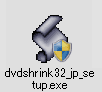
これをダブルクリックするとインストールが開始されます。
まず最初にユーザーアカウント制御という画面が表示されます。
これはPCに変更を加えてもいいかの許可を求めるものです。
この画面がでるのは、PCの設定等をウィルスなどが勝手に変更できなくするためのセキュリティ機能なので、あなたがこれからDVD Shrinkをインストールするという行為を行うので当然ながら[はい]をクリックします。
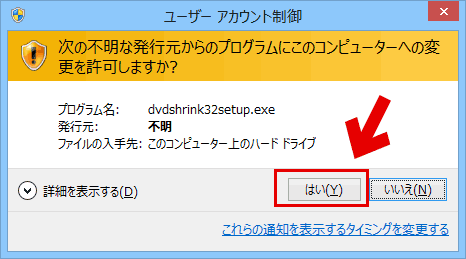
※補足 仕事柄PCのこの画面についてよく質問されますが、あなたがPCに変更を加えようとしているのか、ウィルスなどの悪意のあるソフトが変更を加えようとしているのかはOSからは判断できません。何故ならOSはPCに変更を加えるという行為という指示を受け取っているにすぎず「誰が?」という概念が存在しないからです。
ユーザーアカウント制御の画面で「はい」をクリックすると下図のDVD Shrinkのセットアップ用ウィザードが起動するので「次へ」をクリック
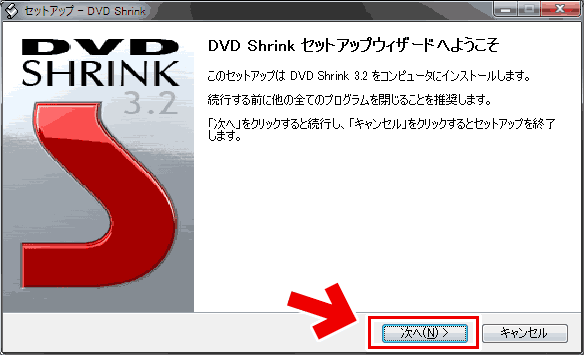
次にライセンス同意画面が表示されるので、[ライセンス使用許諾に同意します]にチェックを入れ、[次へ]をクリックします。
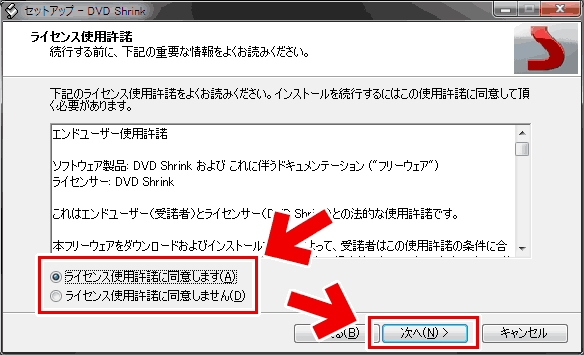
DVD Shrinkについての注意事項が表示されるので[次へ]をクリックします。
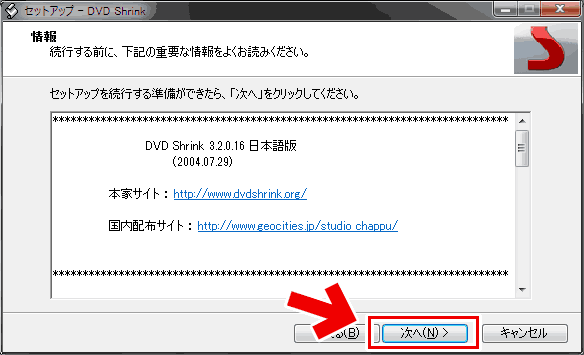
インストール先を決定する画面ですが、通常は変更する必要はありませんのでそのまま[次へ]をクリックします。

※あなたがお使いのPCの環境でソフトやアプリのインストール先を変更している場合は変えてください
スタートメニューに登録する名前を決める画面が表示されますが、この画面も特に変更する必要はありませんのでこのまま[次へ]をクリックします。
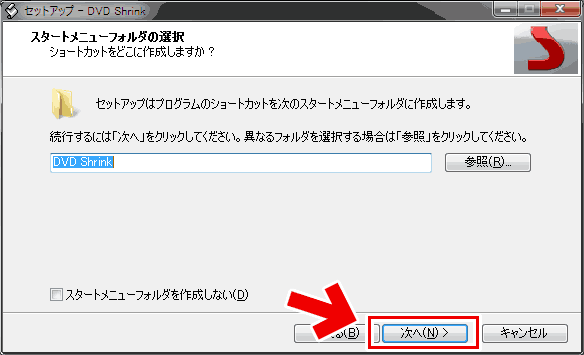
デスクトップやクイック起動にショートカットを作るかどうかを決定しますが、これはお好みでチェックを入れてください。
僕の場合は両方にチェックを入れています。
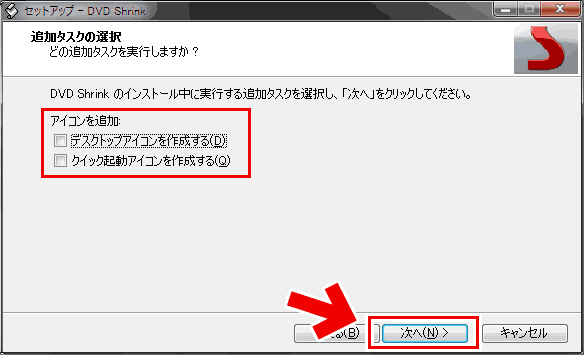
これで、すべての準備ができました。
[インストール]をクリックすると、DVD Shrinkのインストールが開始されます。
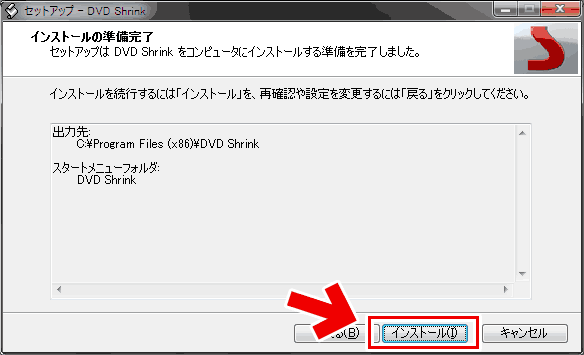
これでDVD Shrinkのインストールは完了です。
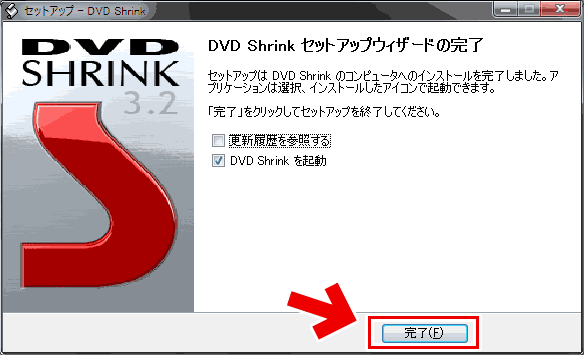
2012年10月1日から著作権法の一部が改正されました。
「技術的保護手段」が施されている市販DVDを複製する行為は、個人用途や家庭内利用の範囲とは見なされず、違法となります。
DVDの複製・変換を行う場合は、自作DVDや家庭用ビデオカメラで個人的に撮影したデータなどで利用するようにして下さい。
この情報によって起こった問題、トラブル等に関しては一切の責任を負いかねます。
スポンサードリンク
DVD Shrinkの使い方
DVD Shrinkを使ってバックアップを取る方法の解説です。
基本動作は3ステップです。
1.DVD Shrinkを起動したらまずはバックアップしたいDVDをDVDドライブにいれます。
2.DVD Shrinkの画面の[左上のディスク]を開くをクリックします。
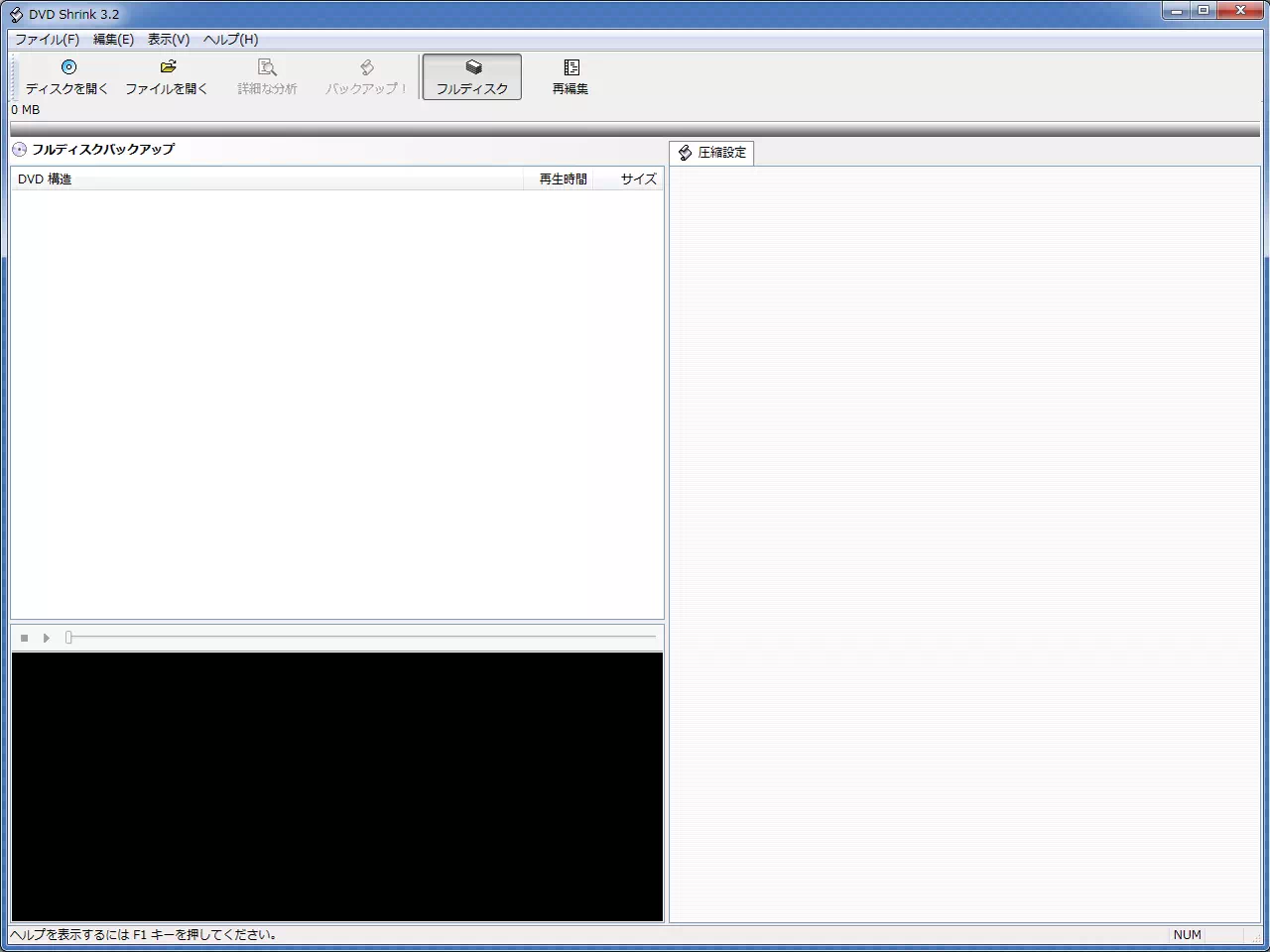
DVDディスクを開くというダイアログ画面が表示されるのでDVDの入っているドライブを選択してく[OK]をクリックします。

※ほとんどの場合、何も変更しなくてもそのままOKをクリックするだけで問題ありません。たまにディスクの読み取りに時間がかかり[No Disc]と表示される場合があります。その場合はいったんキャンセルしてしばらく(5秒ぐらい)待ってから[ディスクを開く]をクリックしてみてください。
ディスクの分析が始まります。
通常は30秒から1分程度で終わります。

分析が終わると画面が下のように変化します。

3.バーが緑色になっている事を確認して[バックアップ]をクリックします。

DVDのバックアップダイアログが表示されるので、保存先を指定して[OK]をクリックします。

DVDのバックアップが始まるので約10分から1時間程度待ちます。
※バックアップにかかる時間はあなたがお使いのPCの環境によってかなり変化します。

バックアップが完了すると以下のダイアログが表示されます。

以上でDVDのバックアップは完了です。
2012年10月1日から著作権法の一部が改正されました。
「技術的保護手段」が施されている市販DVDを複製する行為は、個人用途や家庭内利用の範囲とは見なされず、違法となります。
DVDの複製・変換を行う場合は、自作DVDや家庭用ビデオカメラで個人的に撮影したデータなどで利用するようにして下さい。
この情報によって起こった問題、トラブル等に関しては一切の責任を負いかねます。
以下の注意をお守りください
DVDのプロテクトを解除して複製することは、技術的保護手段の回避【不正競争防止法違反】に該当する可能性があります。
これは営業所の利益侵害で損害賠償の対象となる場合があります。
DVD Shrinkのご利用はあなたが撮影したDVDのコピーや編集等、私的利用の範囲内で行ってください。
2012 年10月1日の法改正以降、プロテクトのかかった市販DVDを複製する行為は私的複製の範囲外となり、違法な行為となりました。
他者が著作権を有するコンテンツの場合は、貸与・譲渡・販売・上映・ネットへの公開は厳禁です。
他にもDVDコピーするソフトはあります。
有名なのはDVDFabでしょうか?
有料でBlu-ray版もあったりします。
スポンサードリンク
まとめ
今回の内容を市販のDVDやレンタルDVDに対して行うと違法となりますのでご注意ください。
ただ、あなたが仮にDVDをコピーしたとしても、違法ではありますが罰則は今のところないそうです。
但し記事はDVDのコピーを推奨するものではありません。
また、この記事によっておこった問題、トラブル等に関しても一切の責任を負いかねます。
するかしないかは、あなたのモラルと覚悟の問題です。